| ユーザー定義 |
|
| ロード中 |
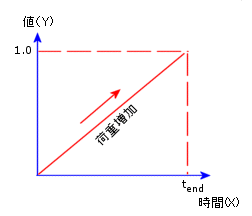
荷重定数(Y の値)が 0(時間 0)から 1(時間 tend)まで増加します。この際、tend は非線形解析の終了か、あるいは非定常熱伝導解析の合計時間となります。
|
| 除荷 |
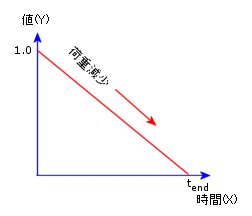
荷重定数(Y の値)が 1(時間 0)から 0(時間 tend)まで減少します。この際、tend は非線形解析の終了か、あるいは非定常熱伝導解析の合計時間となります。
|
| 載荷-除荷(Loading unloading) |
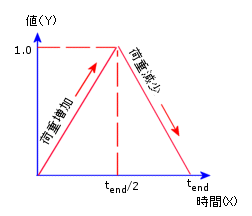
荷重定数(Y の値)が 0(時間 0)から 1(時間 tend/2)まで増加した後、0 (tend)まで減少します。この際、tend は非線形解析の終了か、あるいは非定常熱伝導解析の合計時間となります。
|
| 調和解析 |
調和性荷重は、サイン波形とコサイン波形の組み合わせおよびオプションの指数的上昇または低下として定義できます。

ここで、
- As = サイン曲線振幅
- ωs = サイン曲線周波数
- φs = サイン曲線位相
- Ac = コサイン曲線振幅
- ωc = コサイン曲線周波数
- φc = コサイン曲線位相
- c = 指数関数
- t = 時間
|